Как на смартфоне восстановить систему Android: несколько способов и полезные советы
Операционная система Android установлена на каждом втором смартфоне планеты. По оценкам экспертов ей пользуется несколько миллиардов человек. Подавляющее большинство не имеет претензий к Андроид, но у некоторых людей все-таки возникают проблемы.
В основном пользователи жалуются на лаги и вылеты из приложений. Эта ситуация довольно частая, а выходом из ситуации является переустановка системы или очистка телефона от вирусов. Но вместе с тем люди сталкиваются с другой проблемой, когда операционная система и вовсе выходит из строя. Подобная ситуация кажется практически безысходной, однако есть несколько способов избавления от ошибки.
Причины проблемы и варианты решения
Существует несколько причин, при которых может потребоваться восстановление Андроид. Сюда можно отнести заражение вирусами из программ или сайтов, вмешательство мошенников в работу системы. Выход из строя может случаться после обновления версии операционной системы или определенной программы. В таком случае будет отсутствие загрузки телефона.
Для решения проблем можно использовать функционал самого аппарата или возможности ПК, на который нужно устанавливать дополнительный софт. К примеру, производитель Самсунг предлагает использовать утилиту Kies. Для работы нужно:
- Скачать и установить программу на компьютер.
- Выполнить подключение мобильного устройства через кабель USB.
- Открыть утилиту, перейти в «Средства» и активировать аварийное восстановление системы. В перечне гаджетов должен появиться смартфон с отдельным кодом, который вставляется в соответствующую строку. Если утилита не предлагает код, тогда восстановление будет невозможным.
- В конце нужно нажать на ввод для запуска восстановления.
Исходя из версии операционной системы, прошивки, можно использовать программу Odin. Она считается универсальной, подходит для многих девайсов, а инструкция действия почти не отличается.
Hard Reset из работающей системы
Использование подобного функционала доступно пользователям любых мобильных устройств на базе Андроид, поэтому устанавливать дополнительные приложения не потребуется для выполнения полного сброса и восстановления заводских настроек. Если на телефоне работает операционная система, есть возможность включения гаджета, тогда нужно:
- Перейти в меню настроек девайса или в «Параметры».
- Найти и зайти в раздел для архивирования информации и сброса параметров.
- Флажками выделить необходимые категории для создания архива информации и последующего автоматического восстановления. Это поможет легко возобновить нынешние параметры системы после сброса.
- В разделе «Личные данные» нажать на кнопку сброса.
- Остается прочитать предупреждающее уведомление, что все установленные программы, аккаунты будут удалены из памяти. Далее потребуется подтвердить действия, на телефоне начнется перезапуск системы с полным очищение Андроида.
Такая техника помогает удалить вирусы, «мусор» и ускоряет работы гаджета. Кроме того, сделать восстановление заводских настроек получится при помощи ПК, но для этого следует заранее установить фирменный софт от производителя телефона. Для работы потребуется выполнить подключение гаджета к ПК, выбрать раздел с восстановлением и активировать действие. В программах всегда предоставляется детальная инструкция, которой нужно следовать.
Вход в меню Recovery
Если операционная система не включается, есть вопрос, как восстановить Андроид после удаления системных или других файлов, тогда следует применять встроенный функционал – режим Recovery. Основное отличие подобной консоли для разных брендов – вход в режим. Ниже представлен пример для моделей Самсунг, однако вход и работа может быть аналогична для многих других современных гаджетов на Андроид:
- Нужно одновременно нажать и удержать клавишу снижения звука и включения гаджета.
- Как только появится логотип, отпускается только кнопка питания, а после отображения меню режима можно отпустить громкость.
- Если описанные действия не приводят к изменениям, тогда можно зажать клавишу «Домой», громкость вверх и включение аппарата.
Следует понимать, что при выполнении указанных действий необходимо отключить телефон от источника питания, но предварительно полностью зарядить батарею для выполнения жесткого восстановления системы.
Для моделей от производителя Lenovo используется следующий метод вызова меню:
- Зажать кнопку включения и громкости по центру.
- По разу нажать на клавишу снижения и добавления громкости.
- Если ничего не срабатывает, то удерживать кнопку включения до появления вибрации, сразу сделать несколько нажатий для увеличения громкости.
Открытый режим дает возможность владельцу гаджета выполнить несколько изменений, даже в том случае, когда техника не включается. Зачастую используется полный сброс и восстановление заводских настроек с удалением личных данных. Это помогает устранить системные сбои, вирусы и другие дефекты. Для выполнения действий нужно:
- Громкостью вверх или вниз выбрать раздел wipe data/factory reset.
- При помощи нажатия на клавишу включения активировать функцию.
- Подождать сброса и запустить аналогичным методов функцию Reboot System Now.
Если все сделано правильно, мобильное устройство начнет перезапускаться, что дает возможность полностью восстановить работу. Однако все данные, которые хранились, будут удалены целиком, поэтому рекомендуется создавать резервные копии.
Чтобы быстро восстановить личные материалы после восстановления системы, потребуется выполнить полный бэкап девайса. Для этого использовать консоль Recovery:
- В вызванном меню громкость выбрать строчку Backup and Restore и нажать кнопку включения для активации.
- В новом окне активировать Backup.
После этого будет формирование архива с личными данными. Вся процедура занимает около 15 минут. После этого личные данные можно будет восстановить из архива в меню Backup and Restore в строке Restore. Описанные возможности будут доступны только пользователям, у которых есть доступ администратора к файлам смартфона.
Восстановление Андроид без доступа Root
Очень редко обычные пользователи смартфонов хотят решать проблемы при помощи получения Root-прав. В таком случае есть выход – установка программы Safe Backup, которая помогает сделать резервную копию различных персональных данных, на тот случай, если мобильная техника начинает некорректно работать. Как только будет включение, восстанавливаются разные материалы.
Для проведения настроек на телефоне потребуется:
- Установить из Плей Маркета утилиту и запустить ее на гаджете.
- В открытом рабочем меню программы будет доступно только 2 клавиши – восстановление и сохранение.
- Нужно нажать на «Сохранить» и выбрать каталог.
- При необходимости сразу можно сжать материалы в архив, установить пароль.
- Для извлечения материалов потребуется просто нажать нужную кнопку и выбрать место, где сохранен архив.
Стоит выделить, что полное восстановление прошивки с программами и настройками без прав администратора будет невозможно. Описанная методика дает возможность сохранить и восстановить только личные материалы.
Изучая материалы из стать, можно разобраться, что делать после того, как удалил андроид, как теперь восстановить его и другие данные. Выбор метода зависит от конкретной проблемы, главное придерживаться инструкций и выполнять все правильно.
Проверьте по номеру откуда звонили

В результате неправильных действий с Android, аппарат придет в неработоспособное состояние. Такое случается и после сбоя в работе самой операционной системы. Ниже описано, как восстановить Андроид на телефоне программными средствами или с использованием компьютера.
Как не стать жертвой развода?
Покупайте восстановленные айфоны у сертифицированных продавцов. В их числе — Юлмарт, Связной, МедиаМаркт, Ситилинк, Эльдорадо, М.Видео, Связной, Мегафон, МТС. Иначе есть большой шанс, что вас обманут. Айфоны разлетаются быстро, недобросовестные люди хотят на этом навариться. Случается, что б/у девайсы упаковывают в пленки и выдают за новые.Или старым телефонам с плохой историей (сломаны, разбиты, утоплены) «кустарно» меняют корпуса и экраны и продают под видом официально восстановленных.
Вкратце о том, на что обратить внимание:
—Упаковка восстановленных айфонов отличается от упаковки новых: на ней просто написано название модели и «Apple Certified Pre-Owned» в нижней части;
—Официально восстановленные айфоны не продают без упаковки или в открытом виде;
—Серийный номер телефона («Настройки» → «Основные» → «Об устройстве») должен совпадать с указанным на коробке;
—Пробейте серийник в сервисе Apple checkcoverage.apple.com — там будет указано, какой перед вами телефон и сколько действует его гарантия.
Ну и в заключение еще раз: не берите refurbished iPhone у частных лиц и в ненадежных интернет-магазинах.
Восстановление сторонними лицами и компаниями
В России официально доступны только восстановленные смартфоны Apple. Samsung тоже продает восстановленные модели, но пока только в США. На зарубежных торговых площадках (eBay, Amazon, AliExpress), на сайтах объявлений и в различных сетевых магазинах встречаются восстановленные трубки любых марок. В том числе и привлекательные флагманские модели предыдущих поколений — Samsung Galaxy S7 и S8, LG G6, HTC 10, Sony Xperia XZ и XZ1. В иностранных магазинах про них обычно пишут «Seller Refurbished» (восстановленные продавцом).
Например, на AliExpress предлагается Galaxy S7 за 16-17 тысяч рублей, тогда как новый в России стоит 25-28 тысяч.
Причины повреждения системы

ОС Android обладает встроенной защитой от постороннего вмешательства и предлагает высокий уровень надежности в работе. Большинство неполадок возникают по вине пользователя:
- Неправильные действия при прошивке – наиболее распространенная причина выхода из строя. Сюда можно отнести как банальную установку несовместимого ПО, так и отключение питания в процессе обновления. Именно поэтому модифицированные версии ОС стоит устанавливать очень внимательно и осторожно.
- Заражение вирусами – довольно редкая причина неполадок. Вредоносное ПО способно повредить системные файлы и Android перестанет работать.
- Выполнение Hard Reset на Samsung – после сброса настроек будет потерян доступ к зашифрованной SD-карте. Устройства от корейского производителя с Андроид 6.0 и новее предлагают такую функцию для лучшей надежности хранения данных. Карту памяти нельзя прочитать на другом девайсе, а после Hard Reset ключи расшифровки будут удалены.
- Проблемы с аппаратной частью гаджета. Из-за перегрева, падения или утопления из строя выходит оперативная память и другие компоненты.
Как восстановить андроид

Разд е л: Прошивка Дата: 17.11.2018 Автор: Александр Мойсеенко .
Последнее обновление: 27/08/2020
В процессе прошивки, часто возникают внеплановые ситуации. Простейшее недопонимание инструкции или программный сбой, приводят к циклической загрузке либо телефон вовсе не удается запустить. В статье мы собрали известные способы восстановления работоспособности андроид. По мере появления новых методов исправления неполадок, статья будет обновляться.
Способы решения

Вернуть смартфон к жизни после сбоя прошивки помогут несколько способов:
- Прошивка телефона с помощью программ от производителей. Такой метод позволяет заново прошить устройство официальной версией Android, загруженной с форума или специализированного сайта.
- Установка кастомного Рекавери и выполнение прошивки с его помощью поможет, если встроенный был поврежден вместе с ОС.
- Использование стороннего софта для Windows дает возможность поставить кастомную модификацию ОС и вернуть телефон в рабочее состояние, даже из состояния «кирпича».
Подготовка к работе
В первую очередь следует установить драйвер USB для Windows к телефону или планшету на Андроид. Требуемое программное обеспечение можно загрузить с сайта производителя устройства.
Далее нужно поставить непосредственно сам “прошивальщик”. Лучше всего использовать англоязычную версию, поскольку с русифицированными часто возникают проблемы. Прошивку нужно загружать самую последнюю, поскольку в новейшем ПО содержатся все исправления недоработок, а также оно максимально защищено от вредоносных программ.
Программы от производителя смартфона
Если Андроид не загружается – гаджет все еще можно подключить к компьютеру и прошить специальными программами. Рассмотрим метод на примере официальной утилиты Kies от Samsung.
Важно! Не пытайтесь прошить другие смартфоны с помощью Kies.
- Загрузите с официального сайта и установите программу Kies. Подключите нерабочий смартфон к ПК и зайдите в режим Recovery. На большинстве устройств Самсунг это делается следующим образом: зажмите кнопки «Громкость вниз», «Домой» и блокировки на 5-7 секунд. Когда на экране появится значок Андроид, отпустите регулятор громкости и ожидайте входа в Рекавери.
- Перейдите в раздел «Функции» в Kies, выберите аварийное восстановление. Откроется новое окно.
- Если подключенный девайс неисправен, в выпадающем списке будет показана его модель. Под названием обычно указана причина поломки, к примеру – «Ошибка при установке обновления системы».
- Скопируйте Recovery-код в соответствующее поле и нажмите «Восстановить». Ожидайте окончания процесса.
Если программа не предложила код, переходите к следующему способу.
Исправление последствий неудачной прошивки
Если смартфон постоянно сбрасывается при загрузке или на экране 5-10 минут крутится логотип, но система не запускается, то технически это еще не «кирпич». Такое устройство можно быстро восстановить через меню Recovery, заново его перепрошив.
- Выключите телефон.
- Зажмите клавишу уменьшения громкости и нажмите кнопку включения, чтобы попасть в меню Recovery.
У вас есть два варианта – восстановить бэкап, если вы его делали (это одно из основных требований при прошивке), или заново прошить телефон. Для запуска бэкапа перейдите в раздел «Backup and Restore» и запустите восстановление предыдущего состояния системы.
Для перепрошивки выберите раздел «Install zip from sdcard» и укажите нужный файл операционной системы. Этот способ исправляет ошибки, возникающие при неполной прошивке: например, когда телефон отключился во время записи файлов.
Обратная ситуация – прошивка запускается, в Recovery попасть нельзя. Такая проблема устраняется еще проще: для возврата консоли восстановления можно использовать приложения TWRP Manager, ROM Installer или ROM Manager. Эти приложения после установки определяют модель смартфона и самостоятельно загружают нужный recovery.
Если перечисленные приложения с задачей не справились, найдите инструкцию по установке консоли восстановления для своей модели мобильного устройства.
Использование кастомного Рекавери
В «особо тяжелых» случаях помимо выхода из строя операционной системы, может слететь и Рекавери. Тогда придется сначала установить его, после чего приступить к установке модифицированного ПО.
- Скачайте утилиту SP FlashTool на компьютер и подключите неисправный гаджет к ПК при помощи USB – кабеля.
- На сайте CWM Recovery найдите совместимую с вашим девайсом версию файла. Сохраните её на ПК.
- В пункте «Scatter Loading» укажите полный путь к скачанным файлам. Снимите галочки со всех пунктов в списке, кроме «Recovery». Кликните «Download».
- Ожидайте окончания установки CWM.
Как только установка завершена, можно приступать к восстановлению.
- Используя слот для считывания SD-карт, сохраните файлы на карту памяти. Вставьте носитель в смартфон и войдите в режим Рекавери.
- Выполните Hard Reset. Затем выберите «Install ZIP from SD Card».
- Нажмите на «Choose ZIP from SD Card», затем подтвердите прошивку указанным архивом.
- Ожидайте окончания процесса. Обычно перепрошивка занимает 15-20 минут.
После перезагрузки Андроид должен заработать.
Универсальный софт для Windows
Для реанимирования системы можно использовать универсальные программы восстановления. Вернем «кирпич» в рабочее состояние с помощью утилиты Odin:
- Скачайте и установите Odin на свой компьютер. Скачайте необходимые файлы для Андроид.
- Подключите телефон к ПК, используя USB – кабель. Войдите в режим Рекавери.
- В пункте PDA укажите путь к установочным файлам, затем кликните «Start». Ждите завершения процедуры.
Если у вас девайс не от Самсунг, используйте FlashTool.
- Выполните установку Флеш Тул на компьютер, подключите смартфон Micro-USB кабелем.
- Перейдите на вкладку «Scatter Loading» и укажите путь к скачанным данным. Снимите галочку с «Preloader».
- Кликните «Download» и ожидайте завершения процедуры. Первое включение с новой прошивкой может занимать до 10 минут.
Важно! FlashTool работает не на всех моделях. Особенно осторожно используйте утилиту с китайскими гаджетами.
Резервные копии и восстановление
Для предотвращения неприятных ситуаций с системой и потери данных в будущем, можно использовать специальные приложения.
Важно! Для полноценной работы описанных ниже программ необходимы ROOT-права и клиент Super SU (желательно).
- Titanium BackUp – одно из самых первых приложений для резервного копирования. Поддерживает создание бекапа программных данных, записной книги и сообщений. В наличии функция копирования по расписанию. Всю информацию можно легко синхронизировать с Google Drive и не беспокоиться о её сохранности.
- Easy BackUp & Restore – утилита для быстрого создания бекапа с сохранением в облачные хранилища – One Drive, DropBox и другие. Основное преимущество перед Titanium BackUp – наличие русского языка интерфейса.
- Helium – серьезный конкурент двум предыдущим приложениям. Работает даже без ROOT-прав, а бекапы можно выполнить из компьютерной версии.
Важно! Программы для резервного копирования могут не работать на некоторых моделях Sony – в особенности, Xperia S и Xperia Z. Производитель зачем-то вырезал необходимый для операции функционал из системы.
Всем продвинутым пользователям ОС Андроид рекомендуется установить приложения для бекапа. Резервное копирование всегда содержит важную информацию в безопасности, и в случае слёта прошивки ценные данные не будут потеряны.
Используем восстановление из резервных копий с помощью специального ПО

Заключительный этап приведения смартфона в первоначальный вид – восстановление удаленных файлов после сброса заводских настроек. Обычно выполнить операцию удается без использования стороннего ПО. В этом нет ничего сложного, если ранее был создан соответствующий файл. После восстановления системы его необходимо перекинуть на смартфон и совершить несколько шагов:
- Открыть настройки телефона.
- Кликнуть на пункт «Восстановление и сброс»,
- Нажать «Восстановить резервную копию».
- Выбрать файл бэкапа.
- Подтвердить операцию.
На восстановление может уйти от пары до 20 минут. Все зависит от того, сколько файлов пользователь поместил в бэкап. Но что делать тем, кому не удается вернуть резервную копию через меню смартфона? Таким людям можно посоветовать воспользоваться специальным ПО. Однако выполнить операцию получится только в том случае, если ранее удалось создать тот самый backup.
В настоящий момент самыми стабильными программами по созданию и восстановлению резервных копий являются следующие:
- Titanium BackUp.
- Easy BackUp & Restore.
- Helium.
Нужно выбрать одну из предложенных программ, а далее – следовать инструкциям, которые приведены в самом приложении.
Видео
Ведущий автор многих рубрик на сайте expertland.ru. Отлично разбирается в техники и электронике. Способен решить любую техническую задачу в считанные часы, любит писать о своей опыте и наработках.
- опубликованных статей — 94
- читателей — 23 919
- на сайте с 25 сентября 2021 года
Интенсивная эксплуатация мобильного гаджета приводит к тому, что со временем его операционная система начинает «глючить». Появляются ошибки в работе тех или иных приложений, устройство зависает, функции могут оказаться недоступными. Этот материал позволит вам узнать, в каких случаях требуется восстановление системы Андроид и как это правильно сделать.
Стоит ли покупать?
Это лотерея с непредсказуемым финалом. Есть два типа компаний, которые занимаются восстановлением и продажей телефонов:
—Крупные продавцы, которые специализируются на этом. У них огромный опыт и много положительных отзывов. Они используют оригинальные детали и дают длительную гарантию. Это же может относиться и к серьезным СЦ. В США refurbished-электроника встречается и в крупных сетях типа Best Buy. Но мы же не в США.
—Частные лица и мелкие компании. Если вы найдете сайт российского сервис-центра, на котором расписано про хорошее качество и профессиональный подход — кто знает, как на самом деле? То же относится и к китайским продавцам. Обычно они закупают в Америке крупные партии «списанных» трубок — сильно поврежденных, неремонтопригодных, сданных по гарантии. Все это разбирается по винтику и из деталей «клепаются» новые телефоны, которые помещают в новые корпуса, наклеивают пленочки и упаковывают в свежие коробки.
Аксессуары тоже новые, но, конечно, они не могут быть официальными. Если какие-то запчасти надо заменить, используются неоригинальные комплектующие. Корпуса тоже «левые».
При этом вы не знаете, кто и сколько пользовался телефоном до вас, почему девайс вернули в магазин и как он попал в ремонт. Не знаете, кто его чинил, и насколько хорошо он это делал. Не знаете, какие проверки проходил восстановленный аппарат — и проходил ли вообще. Не знаете, в каком состоянии его материнская плата, и жива ли батарея. Не знаете, сколько он проработает. Такие продавцы иногда дают гарантию, но она редко превышает 2-3 месяца.
В китайской мастерской кипит работа. Источник — YouTube
Безусловно, есть счастливые случаи. Ведь немало продавцов, которые заслуживают доверия. В сети можно найти рекомендации, но я никого конкретно советовать не стану. А среди восстановленных немало телефонов, которые имели незначительную поломку, и их хорошо отремонтировали.Вполне вероятно, что они прослужат не один год, а вы серьезно сэкономите. Но также вероятно, что именно вам не повезет, и трубка откажет через пару месяцев. Стоит ли экономия того — решать вам. В целом, на мой взгляд, риск примерно такой же, как при покупке б/у.
Сбрасываем настройки: зачем это нужно?
Для начала рассмотрим причины, по которым можно определить необходимость восстановления стандартных настроек платформы:
- Заражение мобильного гаджета вирусами и вредоносным программным обеспечением. Это происходит в результате того, что пользователь не подумал о безопасности девайса и не установил на него антивирусную программу. Вероятность заражения гаджета будет высокой, если пользователь постоянно переходит по подозрительным ссылкам из электронных писем. Это происходит из-за установки неофициальных программ и приложений или софта, разработанного хакерами. Вирусы могут проникнуть в телефон и с подозрительных интернет-ресурсов.
- Замусоривание платформы. Такая проблема актуальна для активных юзеров, которые регулярно качают на телефон новый софт и приложения. Официальный магазин предлагает пользователям большой выбор приложений и программ, но это не значит, что качать нужно все подряд. Большое количество установленных программ приведет к снижению эффективности работы операционной системы, в итоге она будет «виснуть», что работать практически невозможно.
- Программные сбои в работе телефона. Вирусов на смартфоне нет, из программ — необходимый софт, при этом телефон работает не эффективно. Причина может заключаться в сбоях в работе одной из установленных утилит. Причем иногда неисправность заключается именно в работе системных приложений.
Как устранить «Ошибку при выполнении операции» в Java на телефонах Sony Ericsson.

Как устранить «Ошибку при выполнении операции» в Java на телефонах Sony Ericsson
mforum.ru — инструкция для пользователей телефонов Sony Ericsson при проблемах с установкой приложений или игр на телефон. Если при входе в папки приложения/игры выскакивает сообщение «Ошибка при выполнении операции», это значит, что слетела Java-машина на телефоне. Проблему эту можно устранить простым извлечением и вставкой карты памяти в телефон. Если это не помогло потребуется более сложные действия. Для восстановления работоспособности Java-машины потребуется перепрошить FS-файл прошивки и сделать финализацию. Подробнее о том как это сделать описано в этой статье.
Процедура восстановления
Процедура восстановления представляет собой не особо сложный процесс, с выполнением которого сегодня может справиться школьник. Чтобы все сделать верно, учтите несколько нюансов, описанных ниже.
Предупреждения и рекомендации
Если с необходимостью восстановления операционной системы на телефоне или на планшете вы столкнулись впервые, полезно будет узнать о функции резервного копирования. Когда вы полностью обновите платформу и вернете ее к заводской конфигурации, из телефона удалится вся информация пользователя, об учетной записи, контакты и т.д. Поэтому вам придется заново найти и установить программы и приложения, необходимые для нормальной работы. Запомнить список всех установленных программ на телефон практически невозможно, особенно трудно найти приложения. Можно воспользоваться опцией копирования учетной записи, это позволит зарегистрировать все программы в Google Play.
Процедура резервного копирования выполняется так:
- Для начала зайдите в меню настроек телефона.
- Здесь вы увидите вкладку Восстановления и сброса параметров. Выберите пункт Резервирования информации (резервирование).
- Поставьте соответствующую галочку напротив пункта. Это сохранит информацию в облачном сервисе.
- Далее, вам нужно будет указать учетную запись Google для резервирования данных.
- Ниже вы сможете увидеть надпись — Автовосстановление. Напротив пункта поставьте галочку.
- Когда действия выполнены, вся ваша информация восстановится в автоматическом режиме до заводских параметров после того, как вы выполните восстановление (видео опубликовано каналом Android Software).
Обратите внимание — после восстановления необходимо указать логин и пароль учетной записи, которую использовали для регистрации в Google Play.
Порядок сброса настроек Андроид
Если на вашем мобильном гаджете слетела операционная система, но при этом вы можете зайти в настройки, то можно попытаться выполнить восстановление.
Как восстановить работу девайса своими руками:
- Сначала надо зайти в опцию настроек телефона и найти вкладку для Восстановления настроек и их сброса.
- Зайдите в пункт сброса параметров. Гаджет предупредит, что информация будет удалена из телефона. При необходимости выполните резервное копирование данных или выделите файлы и перенесите их на внешний накопитель. Чуть ниже расположена красная кнопка сброса мобильного компьютера.
- Выберите пункт Сброс настроек. Появится предупреждение, что удалятся данные из внутренней памяти. Если во внутренней памяти есть важные файлы или документы и вам не хочется их потерять – нужно скопировать все эти данные на внешнюю карту памяти или в облачное хранилище. В тот же Google Drive, к примеру. Ниже «красная кнопка» Сбросить мобильный компьютер.Запишите отдельно на бумагу данные от входа в учетную запись, если вы их не помните наизусть, это позволит быстро получить доступ к аккаунту после восстановления.
- В ходе сброса параметров необходимо будет поставить телефон на зарядку, подключив к нему провод. Сам процесс восстановления выполняется автоматически, участия пользователя он не требует.
- Когда процедура будет завершена, вам необходимо произвести авторизацию в сервисах Google, для этого потребуется ввести имя пользователя с паролем от аккаунта.
- Когда вы успешно залогинетесь, система начнет проверять и устанавливать все программы, которые были установлены до момента сброса параметров. Если вы хотите, чтобы процесс установки был выполнен более быстро, подключите мобильный гаджет к интернету через Wi-Fi, поскольку восстанавливаться при подключении по мобильному интернету программы будут долго. На этом восстановление завершено.
1. Нажмите на настройки. 2. Выберите третий пункт. 3. Подтвердите выбранное действие.
Но как быть, если операционная система даже не реагирует на сенсорные касания и вы не можете зайти в меню настроек? В таких случаях можно воспользоваться функцией физического сброса конфигурации, которую предусматривают практически все производители мобильных устройств.
В соответствии с техническими и конструктивными особенностями, варианты восстановления могут быть разными, поэтому рекомендуем ознакомиться с сервисной книжкой к телефону:
- Мобильный девайс может быть оборудован специальным маленьким отверстием на корпусе устройства. Обычно это отверстие располагается рядом с кнопкой включения, на планшетах оно часто находится на задней крышке, неподалеку от камеры или динамика. В этом отверстии находится маленькая кнопка, на нее нужно нажать булавкой или иголкой. По сути, это кнопка перезагрузки, как на компьютере.
- Можно попытаться отключить девайс и одновременно с этим нажать на клавишу отключения, а также кнопку увеличения или уменьшения громкости (обычно это уменьшение). В некоторых устройствах кнопку отключения можно зажать, а клавишу регулировки громкости кратковременно нажать и отпустить. В конечном счете на дисплее должно высветиться меню, где нужно выбрать пункт «wipe data factory reset», а затем нажать на «yes — delete all user data».
Удалил андроид, как восстановить приложение, учетные данные
Под удалением андроида чаще всего понимают сброс данных до заводских настроек — hard reset или factory reset, то есть сброс параметров до того состояния, когда устройство было впервые включено, активировано, до заводских настроек.
Первоначально многих программ и файлов (загруженных позже) не было, поэтому они исчезают. При сбросе до заводских настроек будет та самая первая версия системы, которая была изначально. И если гаджет обновляли или прошивали до более высокой модификации, то все нововведения будут потеряны.
Как восстановить игру или программу
Если телефон связан с аккаунтом гугла, то приложение которое когда-то было установлено и потом удалено, можно восстановить. Делается это с помощью Play маркета.
Алгоритм действий:
- Зайдите в маркет.
- Нажмите на кнопку меню (три горизонтальные черточки). Выберите пункт «Мои приложения и игры».
- Выберите вкладку «Библиотека». Здесь хранятся все те приложения, которые когда-либо загружались на гаджет.
- Найдите то приложение, которое хотите восстановить и щелкните на кнопку «Установить»
Кнопка «Меню» в PlayMarket Пункт «Мои приложения и игры» в PlayMarket Вкладка «Библиотека» в PlayMarket Опция «Установить»
Восстановить учетные данные из резервной копии
На многих моделях техники стоит автоматическое резервирование в Google-диск. А значит, если данные на телефон нужно восстановить, то достаточно ввести логин и пароль гугл-аккаунта. Просто следуйте инструкциям на телефоне после сброса настроек. И не забудьте ввести нужные логин и пароль, связанные с аккаунтом, который использовался в устройстве до удаления.
Для каждого устройства процедура восстановления будет разной. Более подробную и официальную информацию о реанимации гаджетов можно найти на сайтах производителей.
Сброс настроек на Honor 7А
Настройки в Honor 7А Меню «Система» в Honor 7А «Сброс настроек» в Honor 7А

«Сбросить настройки телефона» в Honor 7А
Сброс и восстановление до заводских настроек у Samsung Galaxy

Пункт «Архивация и сброс» в Samsung Galaxy Пункт «Сброс данных» в Samsung Galaxy Пункт «Сброс настроек» в Samsung Galaxy Кнопка «Сброс устройства в» Samsung Galaxy Меню опций Samsung Account
Чтобы впоследствии можно было легко восстанавливать данные из телефона, можно установить специальные приложения, например, Dumpster. При использовании этой программы все файлы, которые удаляются, помещаются в специальную корзину приложения. При необходимости их можно оттуда извлечь «целыми и невредимыми».
Либо периодически делать резервные копии. Например, с помощью архиватора Гугла.
Видео «Пример восстановления прошивки на Samsung Galaxy S2»
В ролике ниже продемонстрирован пример восстановления заводских параметров операционной системы в телефоне Samsung, в частности, речь идет о модели Galaxy S2 (видео снял и опубликовал Никита Алексеенко).
В некоторых случаях может возникнуть досадная ситуация, в результате которой прошивка вашего Android-девайса может выйти из строя. В сегодняшней статье мы расскажем, как её можно восстановить.
Как восстановить прошивку на Андроид
Содержание — Как восстановить прошивку на Андроид
Первым делом стоит определиться, какого типа ПО установлено на вашем устройстве: стоковое или стороннее. Способы будут отличаться для каждого варианта прошивок, так что будьте внимательны.
Внимание! Существующие методы восстановления прошивки подразумевают полное удаление пользовательской информации из внутренней памяти, так что рекомендуем вам по возможности сделать резервную копию!
Большинство проблем, из-за которых прошивка может выйти из строя, возникают по вине пользователя. Чаще всего это происходит в случае установки разнообразных модификаций системы. Если разработчик той или иной модификации не предоставил методов отката изменений, лучший вариант — hard reset устройства. Процедура подробно описана в статье по ссылке ниже.
Подробнее: Сбрасываем настройки на Android
Сейчас смартфон или планшет под управлением Андроид может использоваться как альтернатива полноценному компьютеру. Однако многие обладатели Андроид-девайсов по старинке используют их в качестве дополнения к «большому брату». Для таких пользователей производители выпускают специальные приложения-компаньоны, одной из функций которых является восстановление заводской прошивки в случае возникновения проблем.
У большинства брендовых компаний есть фирменные утилиты такого рода. Например, у Samsung их целых две: Kies, и более новый Smart Switch. Подобные программы есть также у LG, Sony и Huawei. Отдельную категорию составляют прошивальщики вроде Odin и SP Flash Tool. Принцип работы с приложениями-компаньонами мы покажем на примере Samsung Kies.
Загрузить Samsung Kies
1. Устанавливайте программу на компьютер. Пока идёт установка, снимите батарею с проблемного девайса и найдите наклейку, на которой присутствуют пункты «S/N» и «Model Name». Они нам понадобятся позже, поэтому запишите их. В случае несъёмного аккумулятора указанные пункты должны присутствовать на коробке.
2. Подключайте аппарат к компьютеру и запускайте программу. Когда устройство будет распознано, программа докачает и установит недостающие драйвера. Впрочем, их можно установить самостоятельно, чтобы сэкономить время.
Восстановление телефона через программу SEMCtool.

Восстановление телефона через SEMCtool
topse.ru — эта инструкция для восстановления некоторых моделей Sony Ericsson. Симптомы поломки: телефон зависает на «Please wait», мигает белым дисплеем, отсутствует сигнал сети, нет коннекта через DCU-60, ни через «C» ни через «2+5». Метод восстановления телефонов размещенный на этом сайте — использование сервисного кабеля, совместно с ПО SEMCtool v8.7, которую можно скачать бесплатно, на этом же сайте.
Проводим Hard Reset из работающей системы
Такая возможность уже изначально включается в интерфейс любого устройства на Андроид, поэтому никаких сторонних утилит для проведения полного сброса настроек девайса, если он включается, не потребуется:
- Зайдите в настройки устройства, иногда папка называется «Параметры»;
- Здесь перейдите в раздел архивирования данных и сброса настроек;
- Проконтролируйте, чтобы были отмечены галочками пункты архивирования данных и автовосстановления, тогда вы сможете легко восстановить текущие параметры гаджета после того, как он сбросит настройки;
- В «Личных данных» нажмите на строчку сброса данных.
После этого останется лишь прочесть предупреждение системы о том, что все инсталлированные приложения и учетная пользовательская запись будут удалены из памяти устройства. Подтвердите свое намерение, после чего гаджет перезагрузится и на руках у вас будет абсолютно «чистый» смартфон или андроид-планшет. Он будет очищен от всей личной информации и вредоносных приложений.
Вернуть заводские настройки андроид-устройству можно и при помощи компьютера, используя фирменную программу производителя гаджета. Нужно лишь подключить его к ПК, найти пункт «Восстановить» и запустить процесс, следуя указаниям программы.
Как восстановить удаленное на андроид
Чтобы восстановить данные на андроиде понадобятся специальные программы на ПК либо на сам гаджет. Стоит помнить, что 100% гарантии восстановления не может дать ни одна программа. На успех предприятия может повлиять время, тип восстановленного содержимого, а также «совместимость» устройства и программы.
Производителей устройств, использующих андроид много, и учесть все их особенности сложно. Найти универсальную программу, которая будет работать для всех гаджетов трудно. Лучше пробовать сразу несколько приложений. К сожалению, большинство программ платные, но зачастую для восстановления одного-двух файлов бывает достаточно бесплатной (пробной) версии приложения.
Главная проблема современных устройств на андроиде в том, что внутренняя память не может читаться как флешка. Поэтому существует два подхода к восстановлению данных, в зависимости от того где они хранились на внешней sd-карте (флешке) или внутри самого устройства.
Вход в меню Recovery
Точно так же, как и в любой системе можно провести процедуру сброса данных, возможности консоли Recovery заложены в любом андроид-девайсе, даже если он не включается. Единственное различие для гаджетов разных производителей — осуществление процедуры входа в этот режим. Представим примерный алгоритм действий для входа в Recovery Mode, а также опишем, как он может восстановить систему.
Для устройств Samsung:
- одновременно зажмите кнопки уменьшения громкости и Power;
- после появления логотипа отпустите кнопку питания, все еще удерживая Volume Down до появления на дисплее списка команд Recovery Mode.
Если описанный выше алгоритм не срабатывает, то просто зажмите одновременно сразу три кнопки — Power, Volume Up и Home до того момента, пока не войдете в режим сброса настроек.
Учтите, что от USB и от зарядки устройство должно быть отключено, поэтому получше подзарядите ваш девайс перед проведением процедуры жесткого сброса.
- зажмите кнопки Power и качельку управления громкостью посредине на несколько секунд;
- далее единожды — на Volume Down или Volume Up.
Если способ не проходит, нажмите на Power до вибрации устройства, затем сразу несколько раз на Volume Up.
Для устройств Nexus, ASUS и др. обычно подходит способ одновременного нажатия клавиш Power и Volume Down.




Телефон не включается. Что делать?

Телефон не включается
remdiag.com.ua — очень подробное описание исправления проблемы телефон не включается, как включить телефон. Статья разбита на пункты, с решением каждой проблемы по пунктам: проверки источника питания — аккумулятора, неисправна кнопка включения, цепи кнопки включения, контроллер питания или нарушение его пайки, вторичные источники питания — питание процессора, памяти и ост. устройств, настройка программного обеспечения мобильного телефона.
Возможности режима Recovery
Он предоставляет пользователю сразу несколько возможностей, даже если планшет не включается. Самое доступное для любого пользователя — полный сброс настроек и удаление всех пользовательских файлов. Таким образом можно решить проблемы с нестабильной работой гаджета, например, в результате действия вируса:
- При помощи качельки громкости выделите пункт меню wipe data/factory reset;
- Активируйте эту функцию нажатием Power;
- По завершении сброса, на который обычно тратится не более нескольких секунд, активируйте таким же способом команду Reboot System Now.
Аппарат перезагрузится, при этом он полностью восстановит функциональность. Правда, пользовательские приложения, файлы и настройки будут удалены. Поэтому если устройство включается, сделайте его бэкап.
Делаем бэкап из консоли восстановления
Чтобы после сброса устройства иметь возможность восстановить его функциональность, будет нелишним сделать полный бэкап устройства. Он включается в консоли Recovery:
- С помощью качелек громкости и кнопки Power выберите и активируйте строку Backup and Restore.
- В открывшемся меню тем же способом откройте пункт Backup.
Процесс создания архива занимает минут 10. Чтобы восстановить систему из созданного архива, в разделе Backup and Restore выберите пункт Restore. Но учтите, что полный бэкап системы можно сделать этим способом только при наличии прав Root.
Если ничего не помогло
Восстановление системы – непростое дело для новичка. Особенно, если перепрошивку приходится выполнять на нерабочем устройстве. Как мы разобрались, восстановить систему можно и в таком случае. Важно лишь учесть все требования и четко следовать каждому пункту инструкции.
К сожалению, не у всех удается перепрошить смартфон. Таких людей можно понять, ведь без должной подготовки выполнить восстановление очень сложно. Если подобная ситуация касается именно вас, то, во-первых, рекомендуется еще раз повторить все изложенные выше шаги для перепрошивки гаджета.
Если смартфон находится на гарантии, то при возникновении проблем с ОС, его можно смело отдать в сервисный центр, где за выполнение операции не должны требовать деньги. Если гарантийный срок истек, смартфон смогут восстановить работники любого сервиса не дороже, чем за 1000 рублей.
Восстановление Андроид без доступа Root
Мало кто из рядовых пользователей хочет решать проблемы с получением Root-доступа к своему устройству. Поэтому рассмотрим приложение Safe Backup, при помощи которого можно зарезервировать различные данные, если смартфон/планшет включается — контакты, будильники, календари, закладки, фото, видео, установочные архивы приложений и т. п.
Выполняется бэкап на Андроид следующим образом:
- На устройстве запускается утилита Safe Backup;
- Открывается основное окошко приложения, интерфейс которого состоит всего из пары кнопок — «Сохранить» и «Восстановить»;
- Нажмите «Сохранить» и выберите директорию;
- Здесь же можно при желании сжать архив и установить на него пароль.
Для извлечения данных нужно лишь нажать соответствующую кнопку и указать место сохранения архива. Отметим, что восстановить полностью прошивку со всеми приложениями без Root-прав на андроид-устройствах невозможно. Описанным способом сохраняются и восстанавливаются лишь пользовательские данные.
- https://tarifam.ru/kak-vosstanovit-android/
- https://expertland.ru/telefon/vosstanovit-androjd
- https://androidster.ru/instructions/android-vosstanovlenie-sistemy-13385/
- https://upgrade-android.ru/stati/stati/4970-kak-vosstanovit-proshivku-na-android.html
- https://recoverit.ru/devices/android/kak-vosstanovit.html
- tweet
Предыдущая статьяКак пользоваться «Яндекс.Навигатором» на телефоне: инструкция
Следующая статьяТОП-7 лучших планшетов 10 дюймов: какой выбрать, характеристики, отзывы, цена
Как на смартфоне восстановить систему Android: несколько способов и полезные советы
В настоящее время ОС Android постепенно заняла самый большой рынок в мире. Все больше и больше людей выбирают телефон Android в качестве своего мобильного телефона. Как пользователь телефона Android, иногда вы можете раздражать методы восстановления телефона Android, когда вы теряете файлы. Таким образом, как восстановить свой телефон Android, когда вы случайно удалили файлы? В статье представлены лучшие решения 3 для вас, чтобы восстановить ваш телефон Android с помощью нескольких простых шагов.

- Часть 1. Восстановление телефона Android с помощью Google Backup
- Часть 2. Лучший способ восстановить телефон Android
- Часть 3. Восстановить Android-телефон в предыдущее состояние
Причины проблемы и варианты решения
Существует несколько причин, при которых может потребоваться восстановление Андроид. Сюда можно отнести заражение вирусами из программ или сайтов, вмешательство мошенников в работу системы. Выход из строя может случаться после обновления версии операционной системы или определенной программы. В таком случае будет отсутствие загрузки телефона.
Для решения проблем можно использовать функционал самого аппарата или возможности ПК, на который нужно устанавливать дополнительный софт. К примеру, производитель Самсунг предлагает использовать утилиту Kies. Для работы нужно:
- Скачать и установить программу на компьютер.
- Выполнить подключение мобильного устройства через кабель USB.
- Открыть утилиту, перейти в «Средства» и активировать аварийное восстановление системы. В перечне гаджетов должен появиться смартфон с отдельным кодом, который вставляется в соответствующую строку. Если утилита не предлагает код, тогда восстановление будет невозможным.
- В конце нужно нажать на ввод для запуска восстановления.
Исходя из версии операционной системы, прошивки, можно использовать программу Odin. Она считается универсальной, подходит для многих девайсов, а инструкция действия почти не отличается.
Hard Reset из работающей системы
Использование подобного функционала доступно пользователям любых мобильных устройств на базе Андроид, поэтому устанавливать дополнительные приложения не потребуется для выполнения полного сброса и восстановления заводских настроек. Если на телефоне работает операционная система, есть возможность включения гаджета, тогда нужно:
- Перейти в меню настроек девайса или в «Параметры».
- Найти и зайти в раздел для архивирования информации и сброса параметров.
- Флажками выделить необходимые категории для создания архива информации и последующего автоматического восстановления. Это поможет легко возобновить нынешние параметры системы после сброса.
- В разделе «Личные данные» нажать на кнопку сброса.
- Остается прочитать предупреждающее уведомление, что все установленные программы, аккаунты будут удалены из памяти. Далее потребуется подтвердить действия, на телефоне начнется перезапуск системы с полным очищение Андроида.
Такая техника помогает удалить вирусы, «мусор» и ускоряет работы гаджета. Кроме того, сделать восстановление заводских настроек получится при помощи ПК, но для этого следует заранее установить фирменный софт от производителя телефона. Для работы потребуется выполнить подключение гаджета к ПК, выбрать раздел с восстановлением и активировать действие. В программах всегда предоставляется детальная инструкция, которой нужно следовать.
Вход в меню Recovery
Если операционная система не включается, есть вопрос, как восстановить Андроид после удаления системных или других файлов, тогда следует применять встроенный функционал – режим Recovery. Основное отличие подобной консоли для разных брендов – вход в режим. Ниже представлен пример для моделей Самсунг, однако вход и работа может быть аналогична для многих других современных гаджетов на Андроид:
- Нужно одновременно нажать и удержать клавишу снижения звука и включения гаджета.
- Как только появится логотип, отпускается только кнопка питания, а после отображения меню режима можно отпустить громкость.
- Если описанные действия не приводят к изменениям, тогда можно зажать клавишу «Домой», громкость вверх и включение аппарата.
Следует понимать, что при выполнении указанных действий необходимо отключить телефон от источника питания, но предварительно полностью зарядить батарею для выполнения жесткого восстановления системы.
Для моделей от производителя Lenovo используется следующий метод вызова меню:
- Зажать кнопку включения и громкости по центру.
- По разу нажать на клавишу снижения и добавления громкости.
- Если ничего не срабатывает, то удерживать кнопку включения до появления вибрации, сразу сделать несколько нажатий для увеличения громкости.
Открытый режим дает возможность владельцу гаджета выполнить несколько изменений, даже в том случае, когда техника не включается. Зачастую используется полный сброс и восстановление заводских настроек с удалением личных данных. Это помогает устранить системные сбои, вирусы и другие дефекты. Для выполнения действий нужно:
- Громкостью вверх или вниз выбрать раздел wipe data/factory reset.
- При помощи нажатия на клавишу включения активировать функцию.
- Подождать сброса и запустить аналогичным методов функцию Reboot System Now.
Если все сделано правильно, мобильное устройство начнет перезапускаться, что дает возможность полностью восстановить работу. Однако все данные, которые хранились, будут удалены целиком, поэтому рекомендуется создавать резервные копии.
Чтобы быстро восстановить личные материалы после восстановления системы, потребуется выполнить полный бэкап девайса. Для этого использовать консоль Recovery:
- В вызванном меню громкость выбрать строчку Backup and Restore и нажать кнопку включения для активации.
- В новом окне активировать Backup.
После этого будет формирование архива с личными данными. Вся процедура занимает около 15 минут. После этого личные данные можно будет восстановить из архива в меню Backup and Restore в строке Restore. Описанные возможности будут доступны только пользователям, у которых есть доступ администратора к файлам смартфона.
Восстановление Андроид без доступа Root
Очень редко обычные пользователи смартфонов хотят решать проблемы при помощи получения Root-прав. В таком случае есть выход – установка программы Safe Backup, которая помогает сделать резервную копию различных персональных данных, на тот случай, если мобильная техника начинает некорректно работать. Как только будет включение, восстанавливаются разные материалы.
Для проведения настроек на телефоне потребуется:
- Установить из Плей Маркета утилиту и запустить ее на гаджете.
- В открытом рабочем меню программы будет доступно только 2 клавиши – восстановление и сохранение.
- Нужно нажать на «Сохранить» и выбрать каталог.
- При необходимости сразу можно сжать материалы в архив, установить пароль.
- Для извлечения материалов потребуется просто нажать нужную кнопку и выбрать место, где сохранен архив.
Стоит выделить, что полное восстановление прошивки с программами и настройками без прав администратора будет невозможно. Описанная методика дает возможность сохранить и восстановить только личные материалы.
Изучая материалы из стать, можно разобраться, что делать после того, как удалил андроид, как теперь восстановить его и другие данные. Выбор метода зависит от конкретной проблемы, главное придерживаться инструкций и выполнять все правильно.
Проверьте по номеру откуда звонили

В результате неправильных действий с Android, аппарат придет в неработоспособное состояние. Такое случается и после сбоя в работе самой операционной системы. Ниже описано, как восстановить Андроид на телефоне программными средствами или с использованием компьютера.
Как не стать жертвой развода?
Покупайте восстановленные айфоны у сертифицированных продавцов. В их числе — Юлмарт, Связной, МедиаМаркт, Ситилинк, Эльдорадо, М.Видео, Связной, Мегафон, МТС. Иначе есть большой шанс, что вас обманут. Айфоны разлетаются быстро, недобросовестные люди хотят на этом навариться. Случается, что б/у девайсы упаковывают в пленки и выдают за новые.Или старым телефонам с плохой историей (сломаны, разбиты, утоплены) «кустарно» меняют корпуса и экраны и продают под видом официально восстановленных.
Вкратце о том, на что обратить внимание:
—Упаковка восстановленных айфонов отличается от упаковки новых: на ней просто написано название модели и «Apple Certified Pre-Owned» в нижней части;
—Официально восстановленные айфоны не продают без упаковки или в открытом виде;
—Серийный номер телефона («Настройки» → «Основные» → «Об устройстве») должен совпадать с указанным на коробке;
—Пробейте серийник в сервисе Apple checkcoverage.apple.com — там будет указано, какой перед вами телефон и сколько действует его гарантия.
Ну и в заключение еще раз: не берите refurbished iPhone у частных лиц и в ненадежных интернет-магазинах.
Восстановление сторонними лицами и компаниями
В России официально доступны только восстановленные смартфоны Apple. Samsung тоже продает восстановленные модели, но пока только в США. На зарубежных торговых площадках (eBay, Amazon, AliExpress), на сайтах объявлений и в различных сетевых магазинах встречаются восстановленные трубки любых марок. В том числе и привлекательные флагманские модели предыдущих поколений — Samsung Galaxy S7 и S8, LG G6, HTC 10, Sony Xperia XZ и XZ1. В иностранных магазинах про них обычно пишут «Seller Refurbished» (восстановленные продавцом).
Например, на AliExpress предлагается Galaxy S7 за 16-17 тысяч рублей, тогда как новый в России стоит 25-28 тысяч.
Причины повреждения системы

ОС Android обладает встроенной защитой от постороннего вмешательства и предлагает высокий уровень надежности в работе. Большинство неполадок возникают по вине пользователя:
- Неправильные действия при прошивке – наиболее распространенная причина выхода из строя. Сюда можно отнести как банальную установку несовместимого ПО, так и отключение питания в процессе обновления. Именно поэтому модифицированные версии ОС стоит устанавливать очень внимательно и осторожно.
- Заражение вирусами – довольно редкая причина неполадок. Вредоносное ПО способно повредить системные файлы и Android перестанет работать.
- Выполнение Hard Reset на Samsung – после сброса настроек будет потерян доступ к зашифрованной SD-карте. Устройства от корейского производителя с Андроид 6.0 и новее предлагают такую функцию для лучшей надежности хранения данных. Карту памяти нельзя прочитать на другом девайсе, а после Hard Reset ключи расшифровки будут удалены.
- Проблемы с аппаратной частью гаджета. Из-за перегрева, падения или утопления из строя выходит оперативная память и другие компоненты.
Как восстановить андроид

Разд е л: Прошивка Дата: 17.11.2018 Автор: Александр Мойсеенко .
Последнее обновление: 27/08/2020
В процессе прошивки, часто возникают внеплановые ситуации. Простейшее недопонимание инструкции или программный сбой, приводят к циклической загрузке либо телефон вовсе не удается запустить. В статье мы собрали известные способы восстановления работоспособности андроид. По мере появления новых методов исправления неполадок, статья будет обновляться.
Способы решения

Вернуть смартфон к жизни после сбоя прошивки помогут несколько способов:
- Прошивка телефона с помощью программ от производителей. Такой метод позволяет заново прошить устройство официальной версией Android, загруженной с форума или специализированного сайта.
- Установка кастомного Рекавери и выполнение прошивки с его помощью поможет, если встроенный был поврежден вместе с ОС.
- Использование стороннего софта для Windows дает возможность поставить кастомную модификацию ОС и вернуть телефон в рабочее состояние, даже из состояния «кирпича».
Программы от производителя смартфона
Если Андроид не загружается – гаджет все еще можно подключить к компьютеру и прошить специальными программами. Рассмотрим метод на примере официальной утилиты Kies от Samsung.
Важно! Не пытайтесь прошить другие смартфоны с помощью Kies.
- Загрузите с официального сайта и установите программу Kies. Подключите нерабочий смартфон к ПК и зайдите в режим Recovery. На большинстве устройств Самсунг это делается следующим образом: зажмите кнопки «Громкость вниз», «Домой» и блокировки на 5-7 секунд. Когда на экране появится значок Андроид, отпустите регулятор громкости и ожидайте входа в Рекавери.
- Перейдите в раздел «Функции» в Kies, выберите аварийное восстановление. Откроется новое окно.
- Если подключенный девайс неисправен, в выпадающем списке будет показана его модель. Под названием обычно указана причина поломки, к примеру – «Ошибка при установке обновления системы».
- Скопируйте Recovery-код в соответствующее поле и нажмите «Восстановить». Ожидайте окончания процесса.
Если программа не предложила код, переходите к следующему способу.
Исправление последствий неудачной прошивки
Если смартфон постоянно сбрасывается при загрузке или на экране 5-10 минут крутится логотип, но система не запускается, то технически это еще не «кирпич». Такое устройство можно быстро восстановить через меню Recovery, заново его перепрошив.
- Выключите телефон.
- Зажмите клавишу уменьшения громкости и нажмите кнопку включения, чтобы попасть в меню Recovery.
У вас есть два варианта – восстановить бэкап, если вы его делали (это одно из основных требований при прошивке), или заново прошить телефон. Для запуска бэкапа перейдите в раздел «Backup and Restore» и запустите восстановление предыдущего состояния системы.
Для перепрошивки выберите раздел «Install zip from sdcard» и укажите нужный файл операционной системы. Этот способ исправляет ошибки, возникающие при неполной прошивке: например, когда телефон отключился во время записи файлов.
Обратная ситуация – прошивка запускается, в Recovery попасть нельзя. Такая проблема устраняется еще проще: для возврата консоли восстановления можно использовать приложения TWRP Manager, ROM Installer или ROM Manager. Эти приложения после установки определяют модель смартфона и самостоятельно загружают нужный recovery.
Если перечисленные приложения с задачей не справились, найдите инструкцию по установке консоли восстановления для своей модели мобильного устройства.
Использование кастомного Рекавери
В «особо тяжелых» случаях помимо выхода из строя операционной системы, может слететь и Рекавери. Тогда придется сначала установить его, после чего приступить к установке модифицированного ПО.
- Скачайте утилиту SP FlashTool на компьютер и подключите неисправный гаджет к ПК при помощи USB – кабеля.
- На сайте CWM Recovery найдите совместимую с вашим девайсом версию файла. Сохраните её на ПК.
- В пункте «Scatter Loading» укажите полный путь к скачанным файлам. Снимите галочки со всех пунктов в списке, кроме «Recovery». Кликните «Download».
- Ожидайте окончания установки CWM.
Как только установка завершена, можно приступать к восстановлению.
- Используя слот для считывания SD-карт, сохраните файлы на карту памяти. Вставьте носитель в смартфон и войдите в режим Рекавери.
- Выполните Hard Reset. Затем выберите «Install ZIP from SD Card».
- Нажмите на «Choose ZIP from SD Card», затем подтвердите прошивку указанным архивом.
- Ожидайте окончания процесса. Обычно перепрошивка занимает 15-20 минут.
После перезагрузки Андроид должен заработать.
Универсальный софт для Windows
Для реанимирования системы можно использовать универсальные программы восстановления. Вернем «кирпич» в рабочее состояние с помощью утилиты Odin:
- Скачайте и установите Odin на свой компьютер. Скачайте необходимые файлы для Андроид.
- Подключите телефон к ПК, используя USB – кабель. Войдите в режим Рекавери.
- В пункте PDA укажите путь к установочным файлам, затем кликните «Start». Ждите завершения процедуры.
Если у вас девайс не от Самсунг, используйте FlashTool.
- Выполните установку Флеш Тул на компьютер, подключите смартфон Micro-USB кабелем.
- Перейдите на вкладку «Scatter Loading» и укажите путь к скачанным данным. Снимите галочку с «Preloader».
- Кликните «Download» и ожидайте завершения процедуры. Первое включение с новой прошивкой может занимать до 10 минут.
Важно! FlashTool работает не на всех моделях. Особенно осторожно используйте утилиту с китайскими гаджетами.
Резервные копии и восстановление
Для предотвращения неприятных ситуаций с системой и потери данных в будущем, можно использовать специальные приложения.
Важно! Для полноценной работы описанных ниже программ необходимы ROOT-права и клиент Super SU (желательно).
- Titanium BackUp – одно из самых первых приложений для резервного копирования. Поддерживает создание бекапа программных данных, записной книги и сообщений. В наличии функция копирования по расписанию. Всю информацию можно легко синхронизировать с Google Drive и не беспокоиться о её сохранности.
- Easy BackUp & Restore – утилита для быстрого создания бекапа с сохранением в облачные хранилища – One Drive, DropBox и другие. Основное преимущество перед Titanium BackUp – наличие русского языка интерфейса.
- Helium – серьезный конкурент двум предыдущим приложениям. Работает даже без ROOT-прав, а бекапы можно выполнить из компьютерной версии.
Важно! Программы для резервного копирования могут не работать на некоторых моделях Sony – в особенности, Xperia S и Xperia Z. Производитель зачем-то вырезал необходимый для операции функционал из системы.
Всем продвинутым пользователям ОС Андроид рекомендуется установить приложения для бекапа. Резервное копирование всегда содержит важную информацию в безопасности, и в случае слёта прошивки ценные данные не будут потеряны.
Используем восстановление из резервных копий с помощью специального ПО

Заключительный этап приведения смартфона в первоначальный вид – восстановление удаленных файлов после сброса заводских настроек. Обычно выполнить операцию удается без использования стороннего ПО. В этом нет ничего сложного, если ранее был создан соответствующий файл. После восстановления системы его необходимо перекинуть на смартфон и совершить несколько шагов:
- Открыть настройки телефона.
- Кликнуть на пункт «Восстановление и сброс»,
- Нажать «Восстановить резервную копию».
- Выбрать файл бэкапа.
- Подтвердить операцию.
На восстановление может уйти от пары до 20 минут. Все зависит от того, сколько файлов пользователь поместил в бэкап. Но что делать тем, кому не удается вернуть резервную копию через меню смартфона? Таким людям можно посоветовать воспользоваться специальным ПО. Однако выполнить операцию получится только в том случае, если ранее удалось создать тот самый backup.
В настоящий момент самыми стабильными программами по созданию и восстановлению резервных копий являются следующие:
- Titanium BackUp.
- Easy BackUp & Restore.
- Helium.
Нужно выбрать одну из предложенных программ, а далее – следовать инструкциям, которые приведены в самом приложении.
Видео
Ведущий автор многих рубрик на сайте expertland.ru. Отлично разбирается в техники и электронике. Способен решить любую техническую задачу в считанные часы, любит писать о своей опыте и наработках.
- опубликованных статей — 94
- читателей — 23 919
- на сайте с 25 сентября 2021 года
Интенсивная эксплуатация мобильного гаджета приводит к тому, что со временем его операционная система начинает «глючить». Появляются ошибки в работе тех или иных приложений, устройство зависает, функции могут оказаться недоступными. Этот материал позволит вам узнать, в каких случаях требуется восстановление системы Андроид и как это правильно сделать.
Сбрасываем настройки: зачем это нужно?
Для начала рассмотрим причины, по которым можно определить необходимость восстановления стандартных настроек платформы:
- Заражение мобильного гаджета вирусами и вредоносным программным обеспечением. Это происходит в результате того, что пользователь не подумал о безопасности девайса и не установил на него антивирусную программу. Вероятность заражения гаджета будет высокой, если пользователь постоянно переходит по подозрительным ссылкам из электронных писем. Это происходит из-за установки неофициальных программ и приложений или софта, разработанного хакерами. Вирусы могут проникнуть в телефон и с подозрительных интернет-ресурсов.
- Замусоривание платформы. Такая проблема актуальна для активных юзеров, которые регулярно качают на телефон новый софт и приложения. Официальный магазин предлагает пользователям большой выбор приложений и программ, но это не значит, что качать нужно все подряд. Большое количество установленных программ приведет к снижению эффективности работы операционной системы, в итоге она будет «виснуть», что работать практически невозможно.
- Программные сбои в работе телефона. Вирусов на смартфоне нет, из программ — необходимый софт, при этом телефон работает не эффективно. Причина может заключаться в сбоях в работе одной из установленных утилит. Причем иногда неисправность заключается именно в работе системных приложений.
Как устранить «Ошибку при выполнении операции» в Java на телефонах Sony Ericsson.

Как устранить «Ошибку при выполнении операции» в Java на телефонах Sony Ericsson
mforum.ru — инструкция для пользователей телефонов Sony Ericsson при проблемах с установкой приложений или игр на телефон. Если при входе в папки приложения/игры выскакивает сообщение «Ошибка при выполнении операции», это значит, что слетела Java-машина на телефоне. Проблему эту можно устранить простым извлечением и вставкой карты памяти в телефон. Если это не помогло потребуется более сложные действия. Для восстановления работоспособности Java-машины потребуется перепрошить FS-файл прошивки и сделать финализацию. Подробнее о том как это сделать описано в этой статье.
Процедура восстановления
Процедура восстановления представляет собой не особо сложный процесс, с выполнением которого сегодня может справиться школьник. Чтобы все сделать верно, учтите несколько нюансов, описанных ниже.
Предупреждения и рекомендации
Если с необходимостью восстановления операционной системы на телефоне или на планшете вы столкнулись впервые, полезно будет узнать о функции резервного копирования. Когда вы полностью обновите платформу и вернете ее к заводской конфигурации, из телефона удалится вся информация пользователя, об учетной записи, контакты и т.д. Поэтому вам придется заново найти и установить программы и приложения, необходимые для нормальной работы. Запомнить список всех установленных программ на телефон практически невозможно, особенно трудно найти приложения. Можно воспользоваться опцией копирования учетной записи, это позволит зарегистрировать все программы в Google Play.
Процедура резервного копирования выполняется так:
- Для начала зайдите в меню настроек телефона.
- Здесь вы увидите вкладку Восстановления и сброса параметров. Выберите пункт Резервирования информации (резервирование).
- Поставьте соответствующую галочку напротив пункта. Это сохранит информацию в облачном сервисе.
- Далее, вам нужно будет указать учетную запись Google для резервирования данных.
- Ниже вы сможете увидеть надпись — Автовосстановление. Напротив пункта поставьте галочку.
- Когда действия выполнены, вся ваша информация восстановится в автоматическом режиме до заводских параметров после того, как вы выполните восстановление (видео опубликовано каналом Android Software).
Обратите внимание — после восстановления необходимо указать логин и пароль учетной записи, которую использовали для регистрации в Google Play.
Порядок сброса настроек Андроид
Если на вашем мобильном гаджете слетела операционная система, но при этом вы можете зайти в настройки, то можно попытаться выполнить восстановление.
Как восстановить работу девайса своими руками:
- Сначала надо зайти в опцию настроек телефона и найти вкладку для Восстановления настроек и их сброса.
- Зайдите в пункт сброса параметров. Гаджет предупредит, что информация будет удалена из телефона. При необходимости выполните резервное копирование данных или выделите файлы и перенесите их на внешний накопитель. Чуть ниже расположена красная кнопка сброса мобильного компьютера.
- Выберите пункт Сброс настроек. Появится предупреждение, что удалятся данные из внутренней памяти. Если во внутренней памяти есть важные файлы или документы и вам не хочется их потерять – нужно скопировать все эти данные на внешнюю карту памяти или в облачное хранилище. В тот же Google Drive, к примеру. Ниже «красная кнопка» Сбросить мобильный компьютер.Запишите отдельно на бумагу данные от входа в учетную запись, если вы их не помните наизусть, это позволит быстро получить доступ к аккаунту после восстановления.
- В ходе сброса параметров необходимо будет поставить телефон на зарядку, подключив к нему провод. Сам процесс восстановления выполняется автоматически, участия пользователя он не требует.
- Когда процедура будет завершена, вам необходимо произвести авторизацию в сервисах Google, для этого потребуется ввести имя пользователя с паролем от аккаунта.
- Когда вы успешно залогинетесь, система начнет проверять и устанавливать все программы, которые были установлены до момента сброса параметров. Если вы хотите, чтобы процесс установки был выполнен более быстро, подключите мобильный гаджет к интернету через Wi-Fi, поскольку восстанавливаться при подключении по мобильному интернету программы будут долго. На этом восстановление завершено.
1. Нажмите на настройки. 2. Выберите третий пункт. 3. Подтвердите выбранное действие.
Но как быть, если операционная система даже не реагирует на сенсорные касания и вы не можете зайти в меню настроек? В таких случаях можно воспользоваться функцией физического сброса конфигурации, которую предусматривают практически все производители мобильных устройств.
В соответствии с техническими и конструктивными особенностями, варианты восстановления могут быть разными, поэтому рекомендуем ознакомиться с сервисной книжкой к телефону:
- Мобильный девайс может быть оборудован специальным маленьким отверстием на корпусе устройства. Обычно это отверстие располагается рядом с кнопкой включения, на планшетах оно часто находится на задней крышке, неподалеку от камеры или динамика. В этом отверстии находится маленькая кнопка, на нее нужно нажать булавкой или иголкой. По сути, это кнопка перезагрузки, как на компьютере.
- Можно попытаться отключить девайс и одновременно с этим нажать на клавишу отключения, а также кнопку увеличения или уменьшения громкости (обычно это уменьшение). В некоторых устройствах кнопку отключения можно зажать, а клавишу регулировки громкости кратковременно нажать и отпустить. В конечном счете на дисплее должно высветиться меню, где нужно выбрать пункт «wipe data factory reset», а затем нажать на «yes — delete all user data».
Удалил андроид, как восстановить приложение, учетные данные
Под удалением андроида чаще всего понимают сброс данных до заводских настроек — hard reset или factory reset, то есть сброс параметров до того состояния, когда устройство было впервые включено, активировано, до заводских настроек.
Первоначально многих программ и файлов (загруженных позже) не было, поэтому они исчезают. При сбросе до заводских настроек будет та самая первая версия системы, которая была изначально. И если гаджет обновляли или прошивали до более высокой модификации, то все нововведения будут потеряны.
Как восстановить игру или программу
Если телефон связан с аккаунтом гугла, то приложение которое когда-то было установлено и потом удалено, можно восстановить. Делается это с помощью Play маркета.
Алгоритм действий:
- Зайдите в маркет.
- Нажмите на кнопку меню (три горизонтальные черточки). Выберите пункт «Мои приложения и игры».
- Выберите вкладку «Библиотека». Здесь хранятся все те приложения, которые когда-либо загружались на гаджет.
- Найдите то приложение, которое хотите восстановить и щелкните на кнопку «Установить»
Кнопка «Меню» в PlayMarket Пункт «Мои приложения и игры» в PlayMarket Вкладка «Библиотека» в PlayMarket Опция «Установить»
Восстановить учетные данные из резервной копии
На многих моделях техники стоит автоматическое резервирование в Google-диск. А значит, если данные на телефон нужно восстановить, то достаточно ввести логин и пароль гугл-аккаунта. Просто следуйте инструкциям на телефоне после сброса настроек. И не забудьте ввести нужные логин и пароль, связанные с аккаунтом, который использовался в устройстве до удаления.
Для каждого устройства процедура восстановления будет разной. Более подробную и официальную информацию о реанимации гаджетов можно найти на сайтах производителей.
Сброс настроек на Honor 7А
Настройки в Honor 7А Меню «Система» в Honor 7А «Сброс настроек» в Honor 7А

«Сбросить настройки телефона» в Honor 7А
Сброс и восстановление до заводских настроек у Samsung Galaxy

Пункт «Архивация и сброс» в Samsung Galaxy Пункт «Сброс данных» в Samsung Galaxy Пункт «Сброс настроек» в Samsung Galaxy

Кнопка «Сброс устройства в» Samsung Galaxy Меню опций Samsung Account
Чтобы впоследствии можно было легко восстанавливать данные из телефона, можно установить специальные приложения, например, Dumpster. При использовании этой программы все файлы, которые удаляются, помещаются в специальную корзину приложения. При необходимости их можно оттуда извлечь «целыми и невредимыми».
Либо периодически делать резервные копии. Например, с помощью архиватора Гугла.
Видео «Пример восстановления прошивки на Samsung Galaxy S2»
В ролике ниже продемонстрирован пример восстановления заводских параметров операционной системы в телефоне Samsung, в частности, речь идет о модели Galaxy S2 (видео снял и опубликовал Никита Алексеенко).
В некоторых случаях может возникнуть досадная ситуация, в результате которой прошивка вашего Android-девайса может выйти из строя. В сегодняшней статье мы расскажем, как её можно восстановить.
Как восстановить прошивку на Андроид
Содержание — Как восстановить прошивку на Андроид
Первым делом стоит определиться, какого типа ПО установлено на вашем устройстве: стоковое или стороннее. Способы будут отличаться для каждого варианта прошивок, так что будьте внимательны.
Внимание! Существующие методы восстановления прошивки подразумевают полное удаление пользовательской информации из внутренней памяти, так что рекомендуем вам по возможности сделать резервную копию!
Большинство проблем, из-за которых прошивка может выйти из строя, возникают по вине пользователя. Чаще всего это происходит в случае установки разнообразных модификаций системы. Если разработчик той или иной модификации не предоставил методов отката изменений, лучший вариант — hard reset устройства. Процедура подробно описана в статье по ссылке ниже.
Подробнее: Сбрасываем настройки на Android
Сейчас смартфон или планшет под управлением Андроид может использоваться как альтернатива полноценному компьютеру. Однако многие обладатели Андроид-девайсов по старинке используют их в качестве дополнения к «большому брату». Для таких пользователей производители выпускают специальные приложения-компаньоны, одной из функций которых является восстановление заводской прошивки в случае возникновения проблем.
У большинства брендовых компаний есть фирменные утилиты такого рода. Например, у Samsung их целых две: Kies, и более новый Smart Switch. Подобные программы есть также у LG, Sony и Huawei. Отдельную категорию составляют прошивальщики вроде Odin и SP Flash Tool. Принцип работы с приложениями-компаньонами мы покажем на примере Samsung Kies.
Загрузить Samsung Kies
1. Устанавливайте программу на компьютер. Пока идёт установка, снимите батарею с проблемного девайса и найдите наклейку, на которой присутствуют пункты «S/N» и «Model Name». Они нам понадобятся позже, поэтому запишите их. В случае несъёмного аккумулятора указанные пункты должны присутствовать на коробке.
2. Подключайте аппарат к компьютеру и запускайте программу. Когда устройство будет распознано, программа докачает и установит недостающие драйвера. Впрочем, их можно установить самостоятельно, чтобы сэкономить время.
Восстановление телефона через программу SEMCtool.

Восстановление телефона через SEMCtool
topse.ru — эта инструкция для восстановления некоторых моделей Sony Ericsson. Симптомы поломки: телефон зависает на «Please wait», мигает белым дисплеем, отсутствует сигнал сети, нет коннекта через DCU-60, ни через «C» ни через «2+5». Метод восстановления телефонов размещенный на этом сайте — использование сервисного кабеля, совместно с ПО SEMCtool v8.7, которую можно скачать бесплатно, на этом же сайте.
Проводим Hard Reset из работающей системы
Такая возможность уже изначально включается в интерфейс любого устройства на Андроид, поэтому никаких сторонних утилит для проведения полного сброса настроек девайса, если он включается, не потребуется:
- Зайдите в настройки устройства, иногда папка называется «Параметры»;
- Здесь перейдите в раздел архивирования данных и сброса настроек;
- Проконтролируйте, чтобы были отмечены галочками пункты архивирования данных и автовосстановления, тогда вы сможете легко восстановить текущие параметры гаджета после того, как он сбросит настройки;
- В «Личных данных» нажмите на строчку сброса данных.
После этого останется лишь прочесть предупреждение системы о том, что все инсталлированные приложения и учетная пользовательская запись будут удалены из памяти устройства. Подтвердите свое намерение, после чего гаджет перезагрузится и на руках у вас будет абсолютно «чистый» смартфон или андроид-планшет. Он будет очищен от всей личной информации и вредоносных приложений.
Вернуть заводские настройки андроид-устройству можно и при помощи компьютера, используя фирменную программу производителя гаджета. Нужно лишь подключить его к ПК, найти пункт «Восстановить» и запустить процесс, следуя указаниям программы.
Как восстановить удаленное на андроид
Чтобы восстановить данные на андроиде понадобятся специальные программы на ПК либо на сам гаджет. Стоит помнить, что 100% гарантии восстановления не может дать ни одна программа. На успех предприятия может повлиять время, тип восстановленного содержимого, а также «совместимость» устройства и программы.
Производителей устройств, использующих андроид много, и учесть все их особенности сложно. Найти универсальную программу, которая будет работать для всех гаджетов трудно. Лучше пробовать сразу несколько приложений. К сожалению, большинство программ платные, но зачастую для восстановления одного-двух файлов бывает достаточно бесплатной (пробной) версии приложения.
Главная проблема современных устройств на андроиде в том, что внутренняя память не может читаться как флешка. Поэтому существует два подхода к восстановлению данных, в зависимости от того где они хранились на внешней sd-карте (флешке) или внутри самого устройства.
Вход в меню Recovery
Точно так же, как и в любой системе можно провести процедуру сброса данных, возможности консоли Recovery заложены в любом андроид-девайсе, даже если он не включается. Единственное различие для гаджетов разных производителей — осуществление процедуры входа в этот режим. Представим примерный алгоритм действий для входа в Recovery Mode, а также опишем, как он может восстановить систему.
Для устройств Samsung:
- одновременно зажмите кнопки уменьшения громкости и Power;
- после появления логотипа отпустите кнопку питания, все еще удерживая Volume Down до появления на дисплее списка команд Recovery Mode.
Если описанный выше алгоритм не срабатывает, то просто зажмите одновременно сразу три кнопки — Power, Volume Up и Home до того момента, пока не войдете в режим сброса настроек.
Учтите, что от USB и от зарядки устройство должно быть отключено, поэтому получше подзарядите ваш девайс перед проведением процедуры жесткого сброса.
- зажмите кнопки Power и качельку управления громкостью посредине на несколько секунд;
- далее единожды — на Volume Down или Volume Up.
Если способ не проходит, нажмите на Power до вибрации устройства, затем сразу несколько раз на Volume Up.
Для устройств Nexus, ASUS и др. обычно подходит способ одновременного нажатия клавиш Power и Volume Down.
Телефон не включается. Что делать?

Телефон не включается
remdiag.com.ua — очень подробное описание исправления проблемы телефон не включается, как включить телефон. Статья разбита на пункты, с решением каждой проблемы по пунктам: проверки источника питания — аккумулятора, неисправна кнопка включения, цепи кнопки включения, контроллер питания или нарушение его пайки, вторичные источники питания — питание процессора, памяти и ост. устройств, настройка программного обеспечения мобильного телефона.
Возможности режима Recovery
Он предоставляет пользователю сразу несколько возможностей, даже если планшет не включается. Самое доступное для любого пользователя — полный сброс настроек и удаление всех пользовательских файлов. Таким образом можно решить проблемы с нестабильной работой гаджета, например, в результате действия вируса:
- При помощи качельки громкости выделите пункт меню wipe data/factory reset;
- Активируйте эту функцию нажатием Power;
- По завершении сброса, на который обычно тратится не более нескольких секунд, активируйте таким же способом команду Reboot System Now.
Аппарат перезагрузится, при этом он полностью восстановит функциональность. Правда, пользовательские приложения, файлы и настройки будут удалены. Поэтому если устройство включается, сделайте его бэкап.
Делаем бэкап из консоли восстановления
Чтобы после сброса устройства иметь возможность восстановить его функциональность, будет нелишним сделать полный бэкап устройства. Он включается в консоли Recovery:
- С помощью качелек громкости и кнопки Power выберите и активируйте строку Backup and Restore.
- В открывшемся меню тем же способом откройте пункт Backup.
Процесс создания архива занимает минут 10. Чтобы восстановить систему из созданного архива, в разделе Backup and Restore выберите пункт Restore. Но учтите, что полный бэкап системы можно сделать этим способом только при наличии прав Root.
Если ничего не помогло
Восстановление системы – непростое дело для новичка. Особенно, если перепрошивку приходится выполнять на нерабочем устройстве. Как мы разобрались, восстановить систему можно и в таком случае. Важно лишь учесть все требования и четко следовать каждому пункту инструкции.
К сожалению, не у всех удается перепрошить смартфон. Таких людей можно понять, ведь без должной подготовки выполнить восстановление очень сложно. Если подобная ситуация касается именно вас, то, во-первых, рекомендуется еще раз повторить все изложенные выше шаги для перепрошивки гаджета.
Если смартфон находится на гарантии, то при возникновении проблем с ОС, его можно смело отдать в сервисный центр, где за выполнение операции не должны требовать деньги. Если гарантийный срок истек, смартфон смогут восстановить работники любого сервиса не дороже, чем за 1000 рублей.
Восстановление Андроид без доступа Root
Мало кто из рядовых пользователей хочет решать проблемы с получением Root-доступа к своему устройству. Поэтому рассмотрим приложение Safe Backup, при помощи которого можно зарезервировать различные данные, если смартфон/планшет включается — контакты, будильники, календари, закладки, фото, видео, установочные архивы приложений и т. п.
Выполняется бэкап на Андроид следующим образом:
- На устройстве запускается утилита Safe Backup;
- Открывается основное окошко приложения, интерфейс которого состоит всего из пары кнопок — «Сохранить» и «Восстановить»;
- Нажмите «Сохранить» и выберите директорию;
- Здесь же можно при желании сжать архив и установить на него пароль.
Для извлечения данных нужно лишь нажать соответствующую кнопку и указать место сохранения архива. Отметим, что восстановить полностью прошивку со всеми приложениями без Root-прав на андроид-устройствах невозможно. Описанным способом сохраняются и восстанавливаются лишь пользовательские данные.
- https://tarifam.ru/kak-vosstanovit-android/
- https://expertland.ru/telefon/vosstanovit-androjd
- https://androidster.ru/instructions/android-vosstanovlenie-sistemy-13385/
- https://upgrade-android.ru/stati/stati/4970-kak-vosstanovit-proshivku-na-android.html
- https://recoverit.ru/devices/android/kak-vosstanovit.html
- tweet
Предыдущая статьяКак пользоваться «Яндекс.Навигатором» на телефоне: инструкция
Следующая статьяТОП-7 лучших планшетов 10 дюймов: какой выбрать, характеристики, отзывы, цена
Как восстановить Андроид
Операционная система Android установлена на каждом втором смартфоне планеты. По оценкам экспертов ей пользуется несколько миллиардов человек. Подавляющее большинство не имеет претензий к Андроид, но у некоторых людей все-таки возникают проблемы.
В основном пользователи жалуются на лаги и вылеты из приложений. Эта ситуация довольно частая, а выходом из ситуации является переустановка системы или очистка телефона от вирусов. Но вместе с тем люди сталкиваются с другой проблемой, когда операционная система и вовсе выходит из строя. Подобная ситуация кажется практически безысходной, однако есть несколько способов избавления от ошибки.
Причины повреждения системы Андроид
Перед тем как определить, что понадобится человеку для переустановки ОС, выделим основные причины, которые приводят к выходу Андроид из строя. Эта информация поможет избежать возникновения проблемы в будущем.
| Причина | Описание |
| Некорректная установка предыдущих обновлений | Операционная система Android постоянно обновляется и примерно раз в 1-2 месяца пользователи выполняют установку очередной версии прошивки. Перед этим настоятельно рекомендуется зарядить смартфон минимум до 50%, а также произвести сброс до заводских настроек. Однако многие пользователи не принимают во внимание данные рекомендации. В итоге ОС устанавливается не до конца, в связи с чем человек имеет дело с неисправной системой, которую невозможно эксплуатировать. |
| Установка пиратской версии ОС | Со временем смартфоны перестают поддерживаться производителями, новые версии операционной системы перестают приходить, после чего некоторые люди решают воспользоваться так называемыми кастомными прошивками. Они позволяют установить на старый телефон последнюю версию Андроид или вообще другой ОС, но в данной ситуации велик риск, что гаджет превратится в кирпич. Производством кастомных прошивок занимаются любители, а иногда они специально создают их для похищения личных данных обладателя смартфона. Так происходит не всегда, но все-таки иногда после установки пиратской ОС аппарат выходит из строя и требует ремонта. |
| Вирусы | Если кто-то думает, что вирусы появляются только на компьютерах Windows, то он сильно ошибается. Заражение в том числе нередко происходит на устройствах Android. Вирус попадает на телефон после посещения подозрительных сайтов или загрузки сомнительных файлов. Некоторые из них не только влияют на скорость работы смартфона, но и на общее функционирование. Случается так, что вирус полностью выводит из строя мобильный гаджет. |
| Неисправность железа | Каждый смартфон имеет определенный срок годности. Обычно это 2 года, после чего производитель не может гарантировать работоспособность устройства. С течением времени истощается аккумулятор, а процессор и оперативная память, отвечающие за обработку информации, становятся непригодными для дальнейшей эксплуатации. В таком случае переустановка системы поможет решить проблему только на время. Оптимальным вариантом будет покупка нового смартфона. |
Как видно из приведенной таблицы, причин, почему слетела операционная система Андроид, может быть несколько. Разобраться, что именно послужило выходу смартфона из строя, достаточно сложно. Впрочем, это и не нужно. Главное – понять, из-за чего слетает прошивка, и что делать во избежание повторных инцидентов.
Способ решения проблемы всегда будет один – переустановка операционной системы. Конечно, в случае с неисправностью железа, это не спасет смартфон. Но все-таки нужно попытаться сделать все возможное, чтобы вернуть гаджет к жизни.
Предупреждения и рекомендации перед восстановлением
Нельзя выполнять перепрошивку смартфона сразу, не рассчитав все риски. Последствия могут привести к повторному выходу гаджета из строя, после чего придется вновь производить операцию, но уже с соблюдением всех требований и рекомендаций. Поэтому рекомендуется сразу принять во внимания все предупреждения, чтобы после перепрошивки смартфон заработал как новый.
- Перед восстановлением системы телефон необходимо зарядить минимум до 50%. Это поможет избежать некорректной установки прошивки.
- Выполнить сброс до заводских настроек. Этот пункт пользователи очень часто обходят стороной, а зря. Если накатывать прошивку сразу, то на ее работу могут повлиять вирусы, которыми заражен смартфон.
- Устанавливать только официальные прошивки. Конечно, многие люди без проблем накатывают кастомные ОС, однако в таком случае велика вероятность выхода смартфона из строя. Ведь нелицензионные прошивки делаются любителями, и их работоспособность не проверяется должным образом.
Чтобы не потерять данные во время сброса до заводских настроек, необходимо создать резервную копию.
Соблюдение описанных выше требований поможет без проблем восстановить смартфон. Если все будет сделано точно по инструкции, гаджет продолжит свою работу и сможет долгие годы радовать пользователя своими возможностями.
Проводим Hard Reset

Как правило, люди готовы следовать всем требованиям по перепрошивке смартфона, но игнорируют рекомендации по выполнению сброса настроек. А ведь этот пункт очень важен, ведь именно из-за того, что его многие не учитывают, происходит неполадка в работе операционной системы.
Если телефон позволяет пользоваться интерфейсом, можно выполнить сброс прямо из меню. Для этого нужно:
- Открыть настройки устройства.
- Перейти в раздел «Восстановление и сброс».
- Нажать на «Сброс настроек».
- Подтвердить действие.
В качестве подтверждения смартфон может попросить ввести PIN-код, графический ключ или воспользоваться Touch ID (Face ID). Эти данные пользователь вводит при первичной настройке и применяет, активируя стартовый экран гаджета.
К сожалению, у многих людей в работе Андроид возникают настолько серьезные проблемы, что смартфоном становится невозможно пользоваться. Происходят вылеты из стандартных приложений или же аппарат вовсе не запускается. Отчаиваться в таком случае не нужно, так как существует альтернативный способ сбросить настройки.
К примеру, можно выполнить операцию со смартфоном в выключенном состоянии. Потребуется войти в меню Recovery и нажать кнопку «Delete all user data» или «Hard reset» в зависимости от модели устройства. Далее поговорим о том, как войти в инженерное меню, и какими функциями оно позволяет воспользоваться.
Входим в меню Recovery
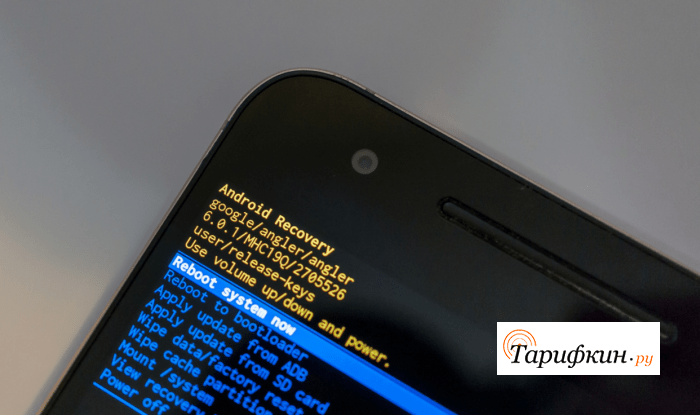
Инженерное меню – единственный инструмент, который поможет в перепрошивке смартфона, если устройство вышло из строя. Recovery – это особый терминал, обладающий минималистичным дизайном. Главным образом он используется именно для восстановления операционной системы. Также здесь выполняется сброс до заводских настроек.
Чтобы попасть в меню, нужно:
- Зажать верхнюю качельку громкости и кнопку питания.
- Удерживать нижнюю качельку громкости и кнопку включения.
- Одновременно нажать на кнопку питания и «Home».
Указанные действия следует выполнять на заряженном смартфоне, который находится в выключенном состоянии.
Нет необходимости применять все приведенные комбинации. Для входа в меню потребуется только одна. Но загвоздка заключается в том, что комбинация отличается в зависимости от производителя смартфона. Иногда пользователям приходится перепробовать несколько вариантов перед тем, как откроется Рекавери.
Делаем бэкап из консоли восстановления
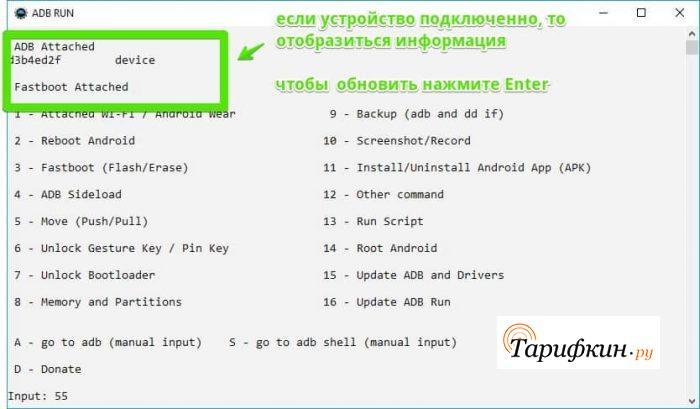
Создание резервной копии (backup) – обязательный пункт для тех, кто хочет переустановить систему по всем правилам, но при этом не потерять сохраненные файлы. На исправном телефоне операция выполняется в несколько шагов:
- Открыть настройки.
- Перейти в раздел «Восстановление и сброс».
- Нажать на «Создать резервную копию».
- Выбрать тип копирования данных.
- На время перепрошивки скопировать полученный файл на другое устройство (например, компьютер).
Если бэкап удается выполнить стандартными средствами, нужно воспользоваться алгоритмом, приведенным выше. В противном случае резервную копию можно создать через консоль восстановления ADB, которую необходимо загрузить на компьютер. Далее следует:
- Подключить смартфон к ПК.
- Распаковать архив с программой ADB.
- В появившейся папке создать файл devices.cmd.
- Внутри файла прописать команды «echo», «off adb devices» и «pause».
- Запустить получившийся файл.
- После открытия командной строки нажать «Enter».
- Прописать команду «adb reboot recovery».
В качестве альтернативного варианта создания резервной копии можно рассмотреть перенос всех файлов на компьютер по USB.
Если все действия выполнены верно, через некоторое время будет получен файл с резервной копией. Его необходимо держать на компьютере вплоть до того момента, как операционная система на телефоне не будет корректно переустановлена. Далее потребуется восстановить данные через меню работающего мобильного гаджета.
Восстанавливаем Андроид без доступа Root

Человек, регулярно обновляющий свой Android, знает, что очередная версия прилетает «по воздуху». То есть он может установить обновление через меню настроек своего телефона. Понятное дело, если устройство вышло из строя, ни о каком использовании приложения «Настройки» не идет и речи. Операцию придется выполнить через меню Recovery. При этом совершенно нет необходимости в получении root-прав. Это значительно облегчает задачу.
Для восстановления системы потребуется загрузить файл прошивки. Найти его можно на просторах интернета, в том числе на официальном сайте производителя смартфонов. Скачав файл с рабочей ОС, его нужно поместить в память телефона. Сделать это можно, загрузив обновление сначала на компьютер, а потом перекинув на гаджет через кабель USB.
Скачивать файл прошивки следует из официальных источников. Кастомные версии могут работать нестабильно.
Когда все подготовительные операции выполнены, можно переходить к восстановлению системы:
- Открыть инженерное меню смартфона.
- Нажать на «Reboot system».
- Выбрать «Apply update from external storage».
- Подтвердить выполнение операции.
Далее останется подождать несколько минут, после чего операционная система в своем обновленном виде установится на смартфон. Если все выполнено верно, будет достаточно включить устройство и продолжить наслаждаться его работой.
Программы от производителя смартфона
У некоторых пользователей возникают проблемы с восстановлением системы через меню Recovery. Причин тому может быть множество, и не имеет смысла останавливаться на них подробно. В ситуации, когда человек нуждается в быстром восстановлении ОС, следует прибегать к другому варианту перепрошивки. Таковым может стать использование программ, которые разработал сам производитель смартфона.
Для этого пользователю потребуется перейти на сайт своей фирмы-производителя. В разделе с ПО следует выбрать программу, которая подходит для восстановления операционной системы. Разумеется, из-за большого количества марок смартфонов, существует сопоставимое число программ для перепрошивки. Так что рассмотреть их все попросту не получится. Для примера возьмем утилиту Kies, актуальную на устройствах Samsung.
Как правило, на сайте производителя к каждой программе прикладывается инструкция по восстановлению.
Для перепрошивки нужно:
- Скачать программу Kies на компьютер.
- Войти в инженерное меню на смартфоне.
- Подключить его к ПК.
- Открыть раздел «Функции» утилиты Kies.
- Кликнуть на имя подключенного смартфона.
- Скопировать рекавери-код, появившийся на экране.
- Нажать кнопку «Восстановить».
Примерно тот же алгоритм соответствует программам от других производителей.
Используем восстановление из резервных копий с помощью специального ПО
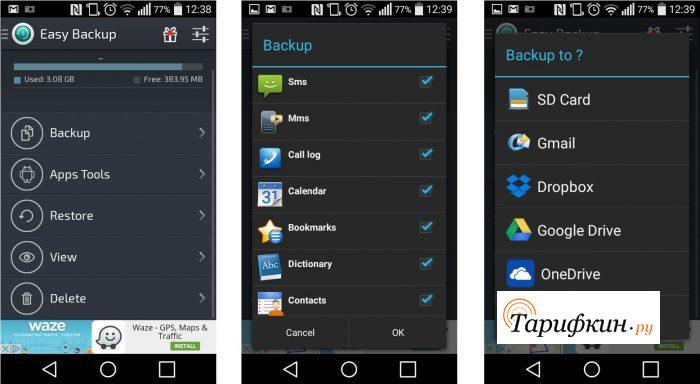
Заключительный этап приведения смартфона в первоначальный вид – восстановление удаленных файлов после сброса заводских настроек. Обычно выполнить операцию удается без использования стороннего ПО. В этом нет ничего сложного, если ранее был создан соответствующий файл. После восстановления системы его необходимо перекинуть на смартфон и совершить несколько шагов:
- Открыть настройки телефона.
- Кликнуть на пункт «Восстановление и сброс»,
- Нажать «Восстановить резервную копию».
- Выбрать файл бэкапа.
- Подтвердить операцию.
На восстановление может уйти от пары до 20 минут. Все зависит от того, сколько файлов пользователь поместил в бэкап. Но что делать тем, кому не удается вернуть резервную копию через меню смартфона? Таким людям можно посоветовать воспользоваться специальным ПО. Однако выполнить операцию получится только в том случае, если ранее удалось создать тот самый backup.
В настоящий момент самыми стабильными программами по созданию и восстановлению резервных копий являются следующие:
- Titanium BackUp.
- Easy BackUp & Restore.
- Helium.
Нужно выбрать одну из предложенных программ, а далее – следовать инструкциям, которые приведены в самом приложении.
Если ничего не помогло
Восстановление системы – непростое дело для новичка. Особенно, если перепрошивку приходится выполнять на нерабочем устройстве. Как мы разобрались, восстановить систему можно и в таком случае. Важно лишь учесть все требования и четко следовать каждому пункту инструкции.
К сожалению, не у всех удается перепрошить смартфон. Таких людей можно понять, ведь без должной подготовки выполнить восстановление очень сложно. Если подобная ситуация касается именно вас, то, во-первых, рекомендуется еще раз повторить все изложенные выше шаги для перепрошивки гаджета.
Если смартфон находится на гарантии, то при возникновении проблем с ОС, его можно смело отдать в сервисный центр, где за выполнение операции не должны требовать деньги. Если гарантийный срок истек, смартфон смогут восстановить работники любого сервиса не дороже, чем за 1000 рублей.
Источник https://market-mobi.ru/opersistemy/kak-vosstanovit-android.html
Источник https://twnews.ru/sistemy/kak-vosstanovit-android.html
Источник https://tarifkin.ru/mobilnye-os/kak-vosstanovit-android
Источник